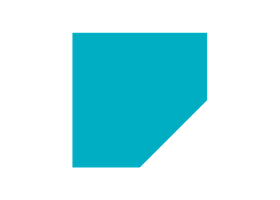【注意】 CS-Cart 4.11以降に対応
本アドオンをインストールすると、MisocaのAPIを利用してショップの注文情報から見積書や請求書を発行することができます。
このアドオンは、Misocaの利用登録が必要です。
<アドオンのインストール>
本アドオン(ZIPパッケージ)をアドオン>アドオンの管理からアップロードしてください。
<アドオンの初期設定>
- アドオンをインストール後に「見積書・請求書 Misoca(API V3)アドオン」の設定画面を開いて「コールバックURL」を控えてください。
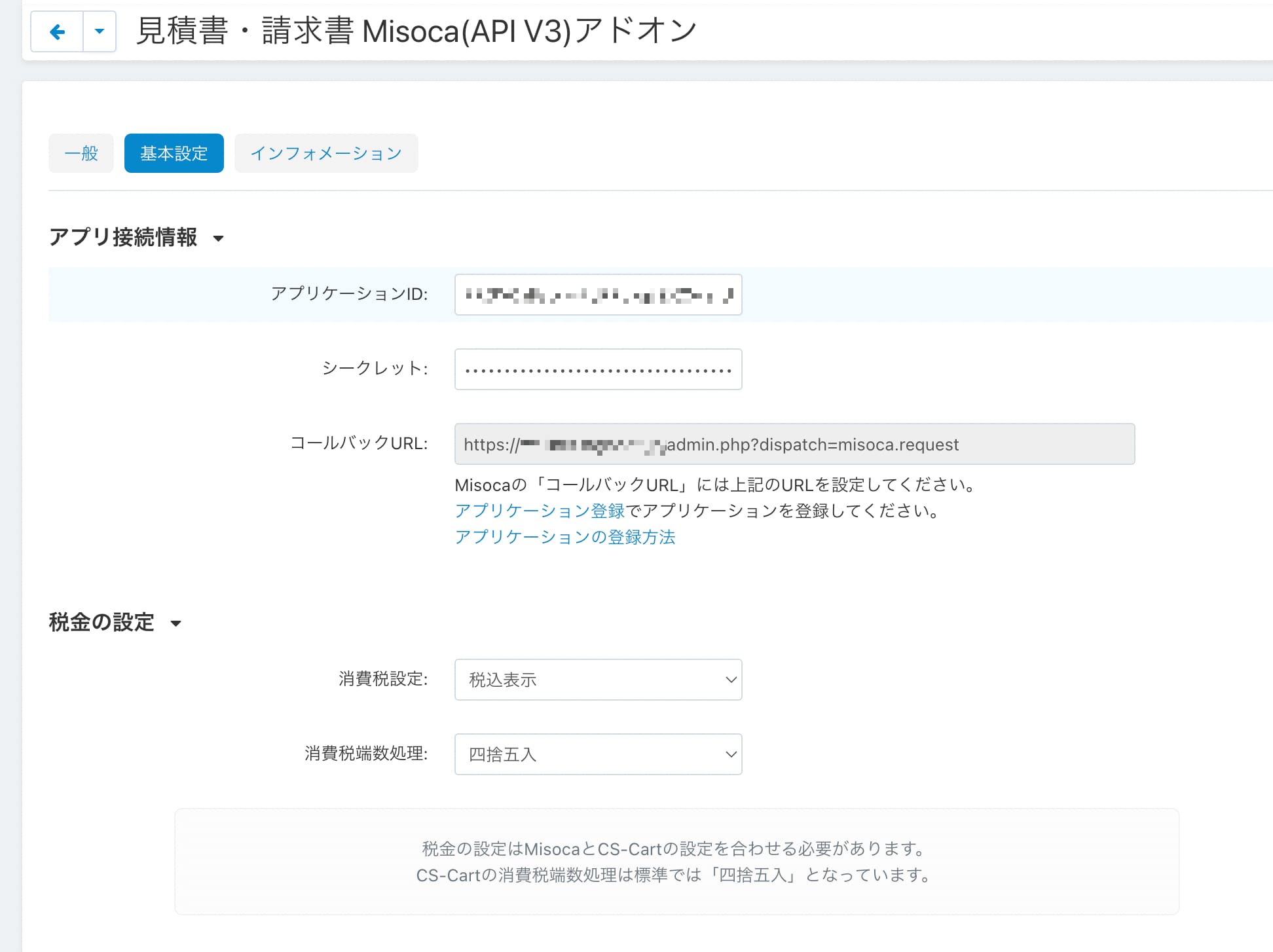
- 「アプリケーションの作成」(https://app.misoca.jp/oauth2/applications)を行なってください。(Misocaのアカウントが必要です)
1で控えた「コールバックURL」を使用してアプリケーションを作成します。登録方法 - 再度、アドオンの基本設定タブを開き、発行された「アプリケーションID」と「シークレット」を設定します。

- 税金の設定は、CS-Cartに設定した消費税の設定と合わせてください。
消費税設定:税込表示・・・内税 税別表示・・・外税
消費税端数処理・・・四捨五入を選択(CS-Cartの端数処理の標準は四捨五入です)
<その他の設定>
- (CS-Cart)「会員情報フィールド」に「会社名」を「連絡先情報」に追加する。(有効化する)必須ではありません。
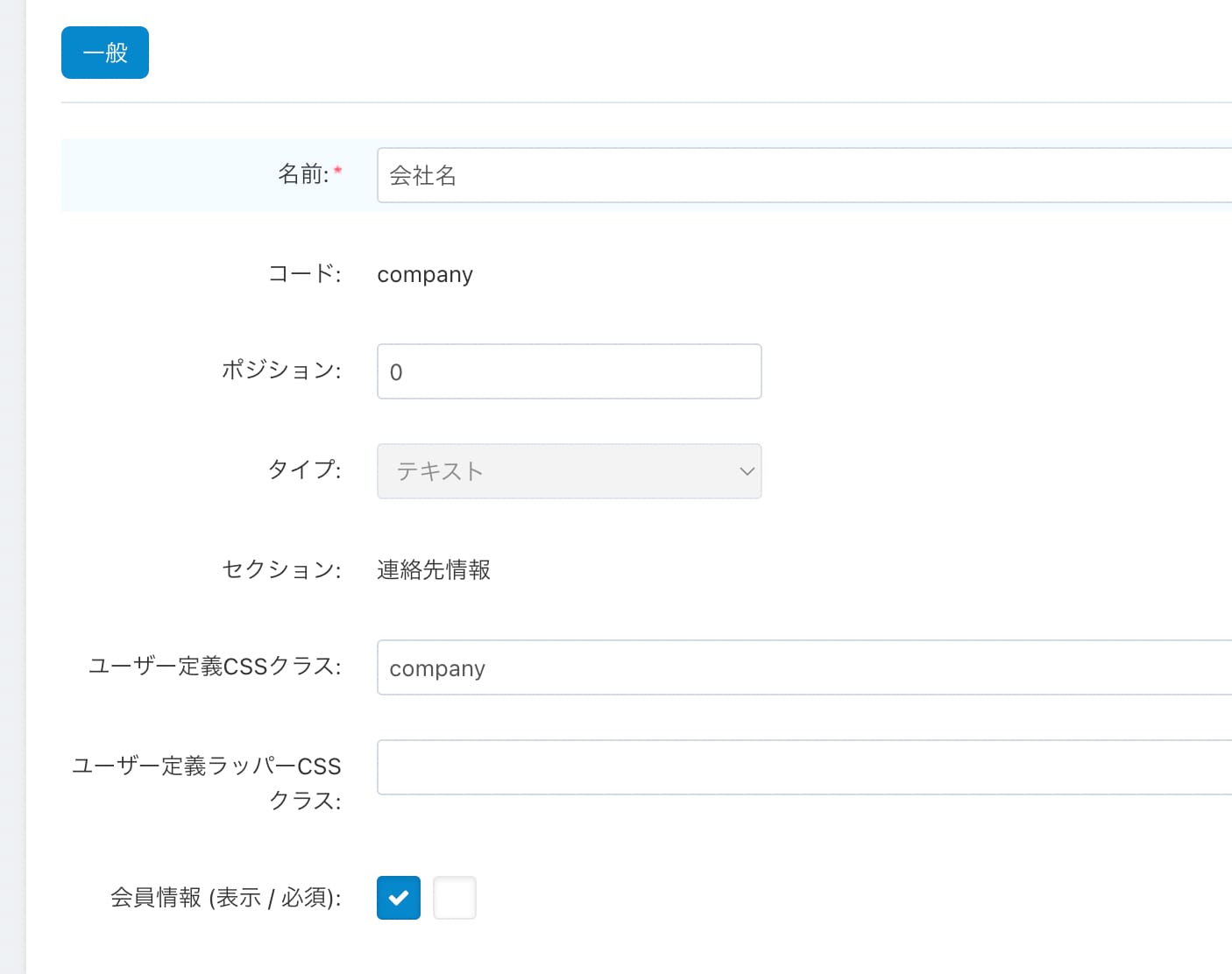
- Misocaの管理画面で消費税の設定を確認します。(設定>自社情報)

★消費税端数処理を「四捨五入」に設定してください。CS-Cartの端数処理は標準では四捨五入です。(カスタマイズなどで変更してある場合は、それに併せてください。)
★消費税率設定をCS-Cartの税金設定の税率と同じ値に選択してください。本アドオンでは複数の税率には対応していません。
★消費税設定をCS-Cartの税金の設定(内税にチェックを入れている場合は内税を選択)と合わせてください。
★自社情報やロゴ、印影などはこちらで適宜設定してください。 - CS-Cartの送料を確認してください。送料にも税金がきちんと設定されていることを確認してください。
設定された税金が内税であれば、税込みの金額を設定してください。
<使い方>
- お客様の詳細画面に「Misoca見積書・請求書」タブが表示されるようになっています。
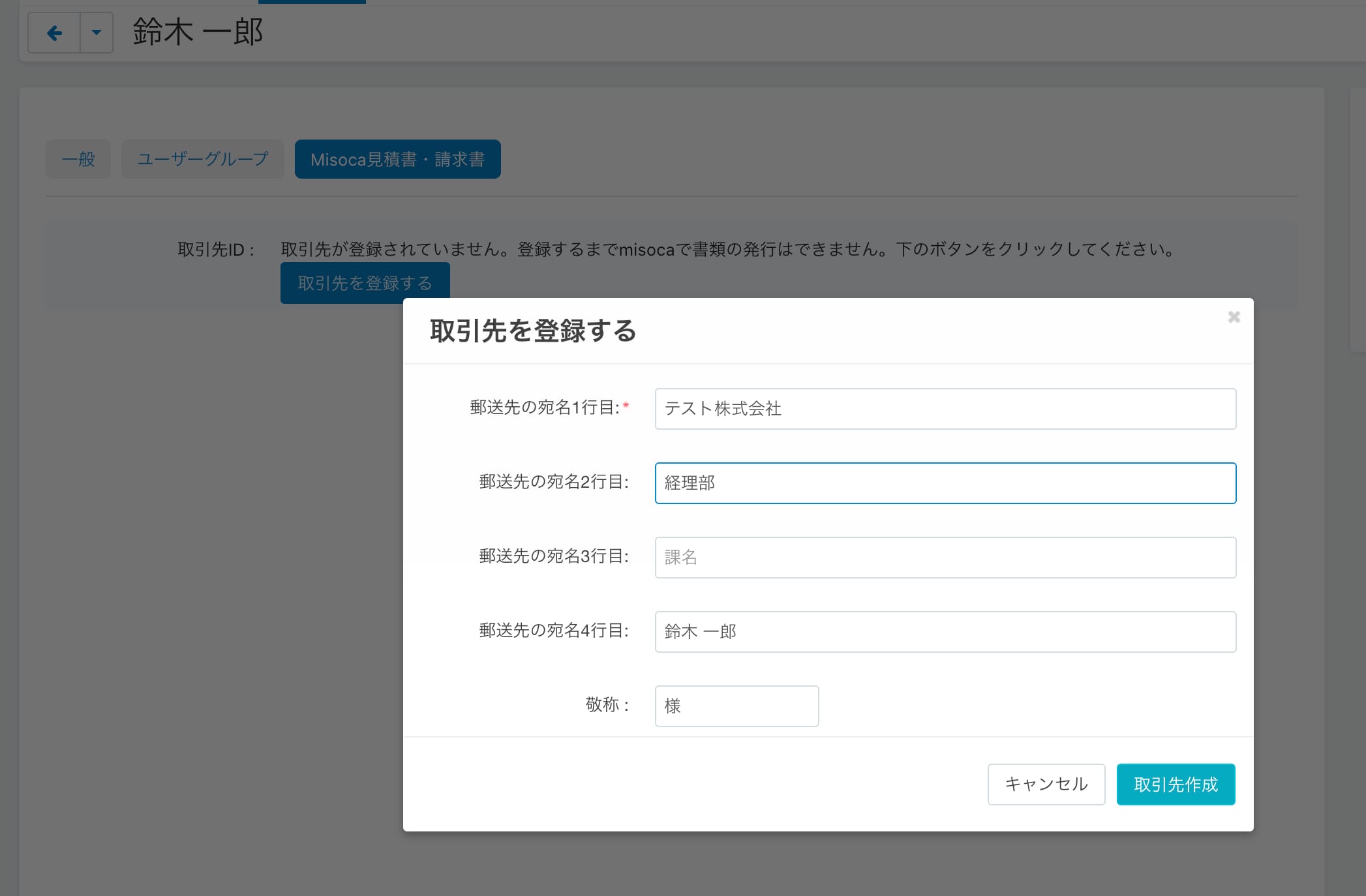
見積書や請求書を発行する前に「取引先」を登録する必要があります。「取引先情報を作成」ボタンを押して情報を入力してください。情報を入力して保存するとMisoca側に「取引先」として登録されます。
- 取引先が設定してあると、注文詳細画面から見積書または請求書が発行できるようになります。
※書類の明細は、注文情報がコピーされます。明細の内容をここで編集することはできません。CS-Cartの注文編集機能を利用するか、Misocaの管理画面で修正してください。(注意:Misocaで編集した内容はCS-Cartに反映されません。)
- 書類をPDFとして保存することもできます。
「PDFをダウンロードしてお客様の注文詳細からダウンロードできるようにする」リンクをクリックするとPDFをダウンロードしてサーバーに保存します。ダウンロードを実行すると、お客様の注文詳細画面にもファイルへのリンクが表示されるようになります。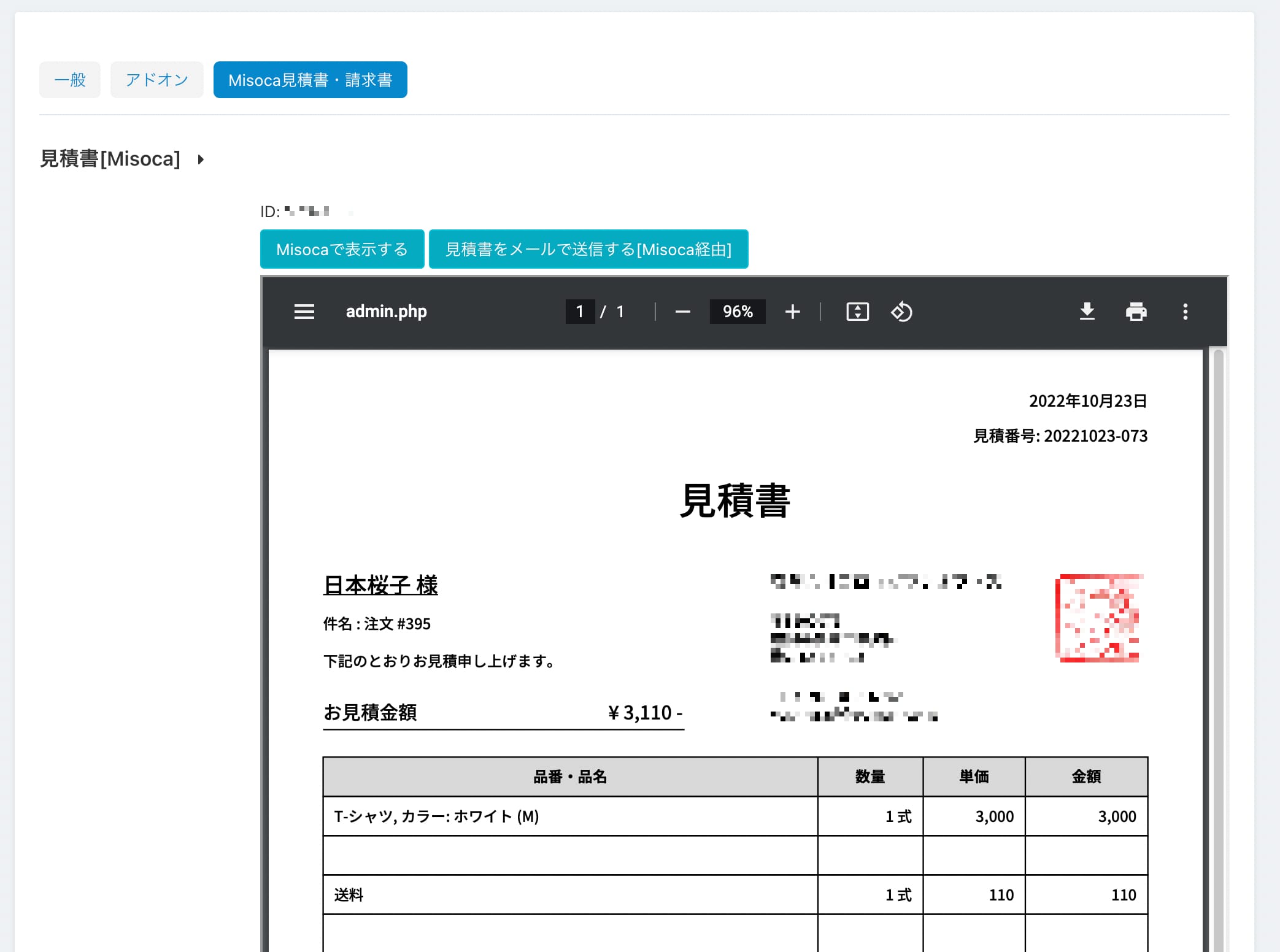
サーバープラン利用で無料:
対応するCS-Cart:
4.11.x以降